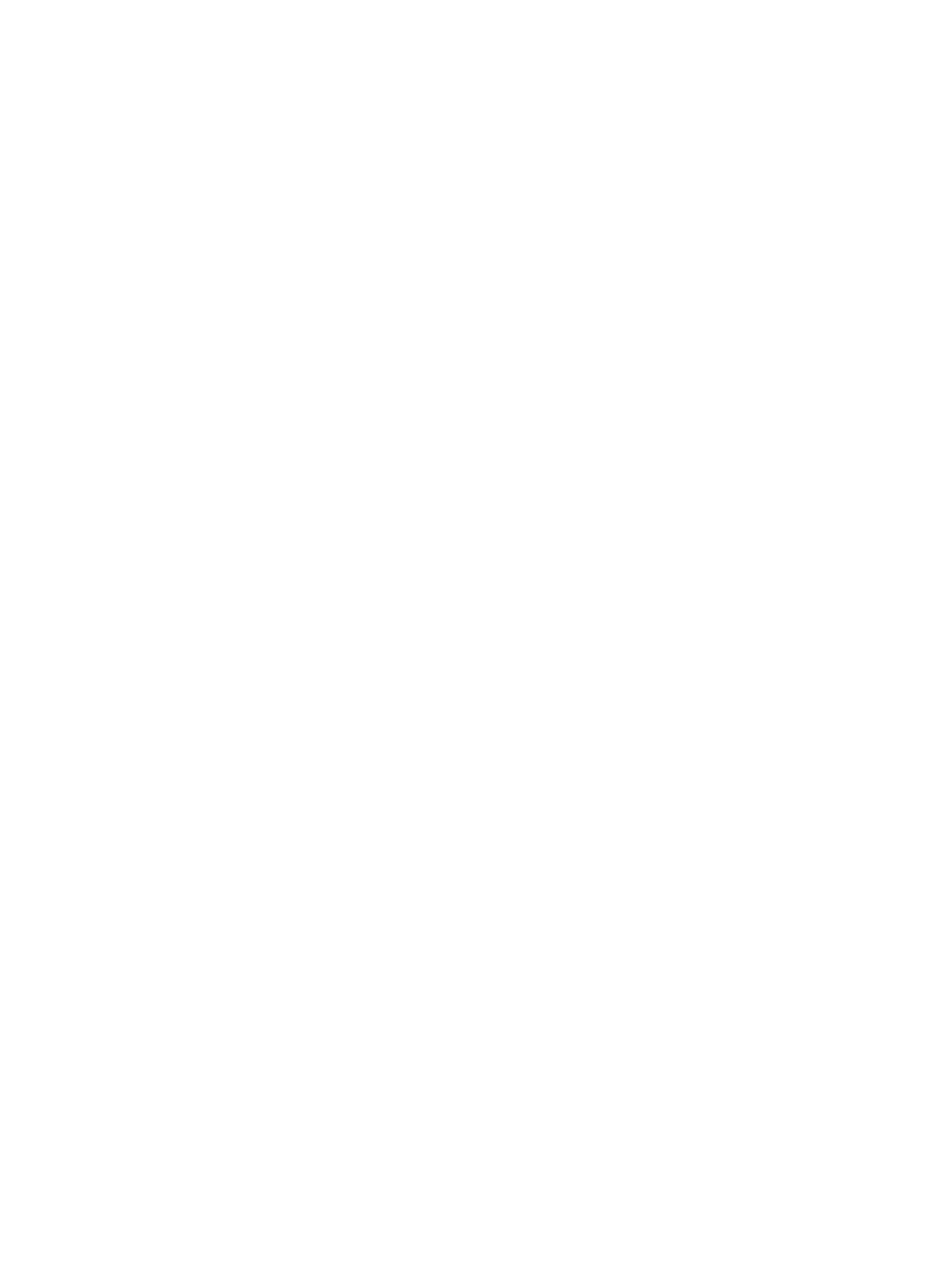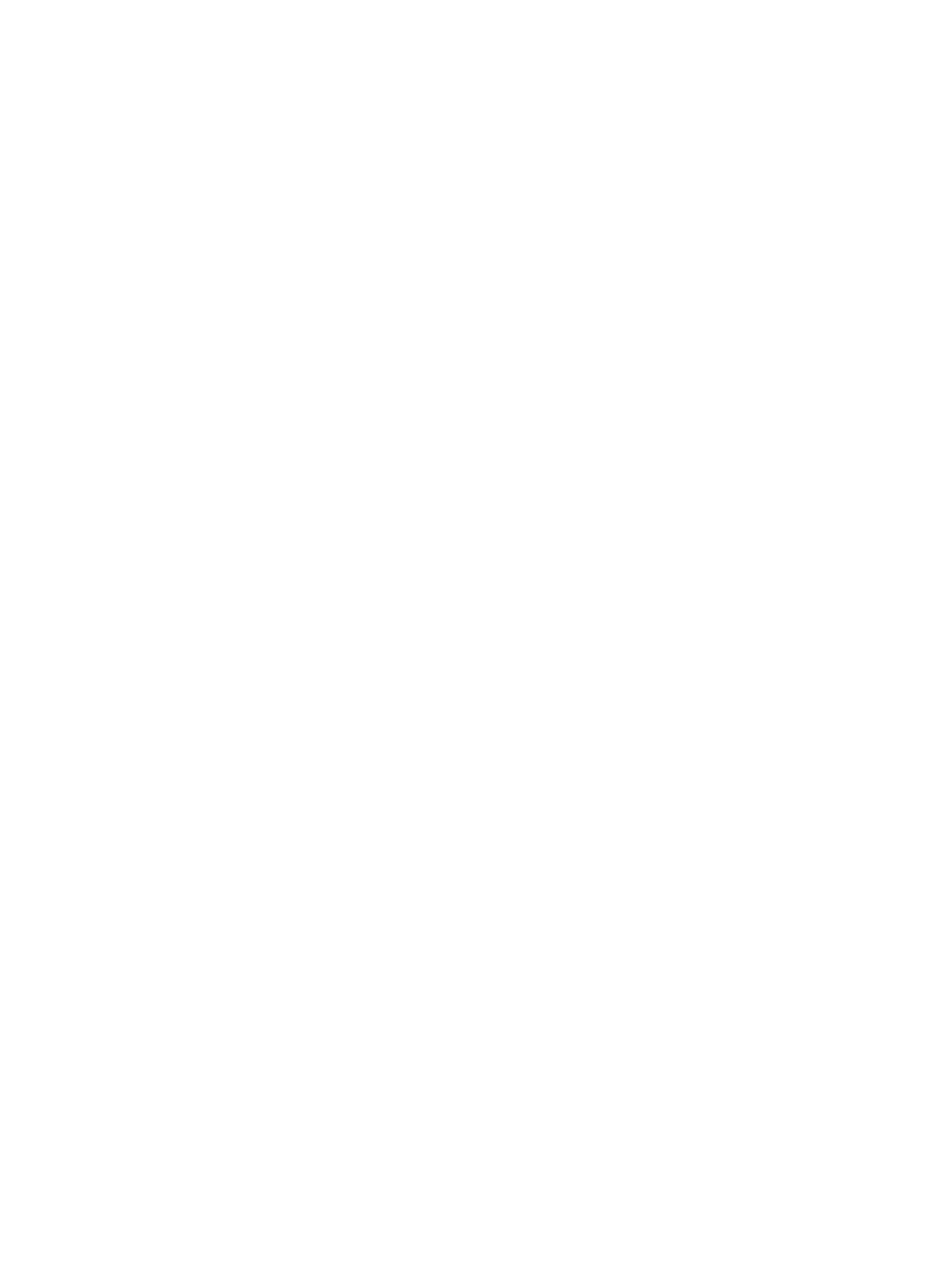
メモリモジュールの取り付け............................................................................................................................................18
ヒートシンク..........................................................................................................................................................................18
ヒートシンクアセンブリの取り外し................................................................................................................................... 18
ヒートシンクアセンブリの取り付け...................................................................................................................................19
電源コネクタポート............................................................................................................................................................. 20
電源コネクタポートの取り外し...................................................................................................................................... 20
電源コネクタポートの取り付け......................................................................................................................................20
ドックフレーム....................................................................................................................................................................... 21
ドックフレームの取り外し................................................................................................................................................21
ドックフレームの取り付け................................................................................................................................................21
システム基板.......................................................................................................................................................................21
システム基板の取り外し............................................................................................................................................... 21
システム基板の取り付け.............................................................................................................................................. 23
キーボード........................................................................................................................................................................... 23
キーボードアセンブリの取り外し.................................................................................................................................... 23
キーボードトレイからのキーボードの取り外し................................................................................................................ 24
キーボードトレイへのキーボードの取り付け...................................................................................................................25
キーボードアセンブリの取り付け....................................................................................................................................25
ディスプレイアセンブリ.......................................................................................................................................................... 26
ディスプレイアセンブリの取り外し...................................................................................................................................26
ディスプレイアセンブリの取り付け.................................................................................................................................. 28
ディスプレイベゼル............................................................................................................................................................... 28
ディスプレイベゼルの取り外し........................................................................................................................................28
ディスプレイベゼルの取り付け....................................................................................................................................... 29
ディスプレイパネル...............................................................................................................................................................29
ディスプレイパネルの取り外し........................................................................................................................................29
ディスプレイパネルの取り付け....................................................................................................................................... 33
ディスプレイヒンジ................................................................................................................................................................ 33
ディスプレイヒンジの取り外し.........................................................................................................................................33
ディスプレイヒンジの取り付け........................................................................................................................................ 35
eDP ケーブル......................................................................................................................................................................35
eDP ケーブルの取り外し.............................................................................................................................................. 35
eDP ケーブルの取り付け.............................................................................................................................................. 37
カメラ................................................................................................................................................................................... 37
カメラの取り外し............................................................................................................................................................37
カメラの取り付け........................................................................................................................................................... 38
パームレスト........................................................................................................................................................................39
パームレストの取り付け................................................................................................................................................ 39
3 セットアップユーティリティ................................................................................................................................. 41
起動順序............................................................................................................................................................................41
ナビゲーションキー............................................................................................................................................................... 42
セットアップユーティリティのオプション................................................................................................................................... 42
一般的な画面オプション.................................................................................................................................................... 42
4
目次